日柄カウンターの使い方
チャート上でドラッグするだけで、日柄をカウントできます。
また、日柄カウンターは、線の太さと色が変更できます。
日柄を数える
- チャート上で右クリックし、表示されるメニューから「日柄カウンター」を選択します。(選択されるとレ点がつきます)
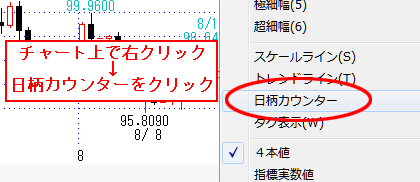
- ドラッグすると、ドラッグの起点を1として、その足が○本目かカウントされます。
()内の数値は、始点から終点までの値上がり(値下がり)率です。
スケールラインを非表示にする場合は、右クリックメニューから「スケールライン」を選択し、レ点を外します。
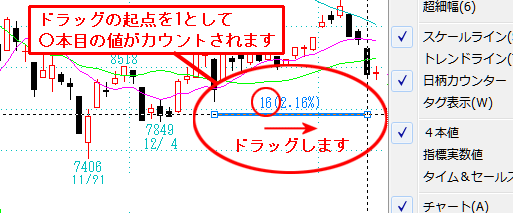
- 表示されているラインは、ライン上でクリックして選択すると移動できます。
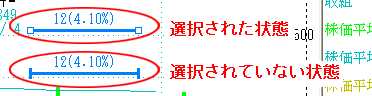
画面左に表示されるボタンで、選択した日柄ラインの削除やラインの表示設定ができます。

選択された日柄ラインを削除します。 
日柄ラインの表示設定(線の幅と色)を変更します。
日柄ラインが選択されていれば、その表示設定を変更します。
→詳しくはコチラ
画面上の日柄ラインの表示設定をすべて現在の表示設定にします。 
画面上の日柄ラインをすべて削除します。
右クリックメニューの「日柄カウンター初期化」でも全て削除できます。
日柄カウンターモードを終了します。
右クリックメニュー「日柄カウンター」を再度選択(チェックを外す)しても終了できます。
- 日柄カウンターモードを終了する時は、左に表示される「終了」ボタンをクリックします。
また、チャート上で右クリックし、表示されるメニューから再度、「日柄カウンター」を選択しても終了できます。
ラインの表示設定
- 画面左の「設定」ボタンをクリックします。
- 下図のようなライン表示設定画面が出ます。

線の幅は左側の▼をクリックして選択します。色は右側の四角部分をクリックすると色の設定画面が出ます。
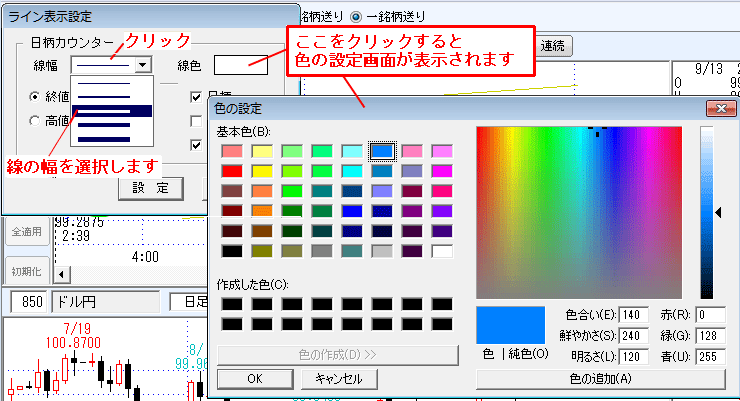
- 比較対象を、「終値」または、「高値/安値」かを選択します。
- ラインを引く際の表示項目を選択します。(複数選択可)
日柄:始点から終点までのローソク足の本数を表示
実数値:始点から終点までの比較対象の実数値の差
変化率:始点から終点までの比較対象の変化率(%で表示) - 表示設定が決まったら、「設定」ボタンをクリックします。

- 表示設定が変更されました。設定ボタンの上に、その表示設定が表示されます。
日柄カウンターが選択されていれば、その表示設定に変更されます。
- 画面上の日柄カウンターをすべて、その表示設定にしたい場合は、画面左の「全適用」ボタンをクリックします。

